
Serveur MCP hébergé pour Alpaca Trading
Le serveur MCP Alpaca Trading permet une intégration transparente entre les outils d’IA et Alpaca Trading, permettant aux workflows automatisés de gérer les inf...
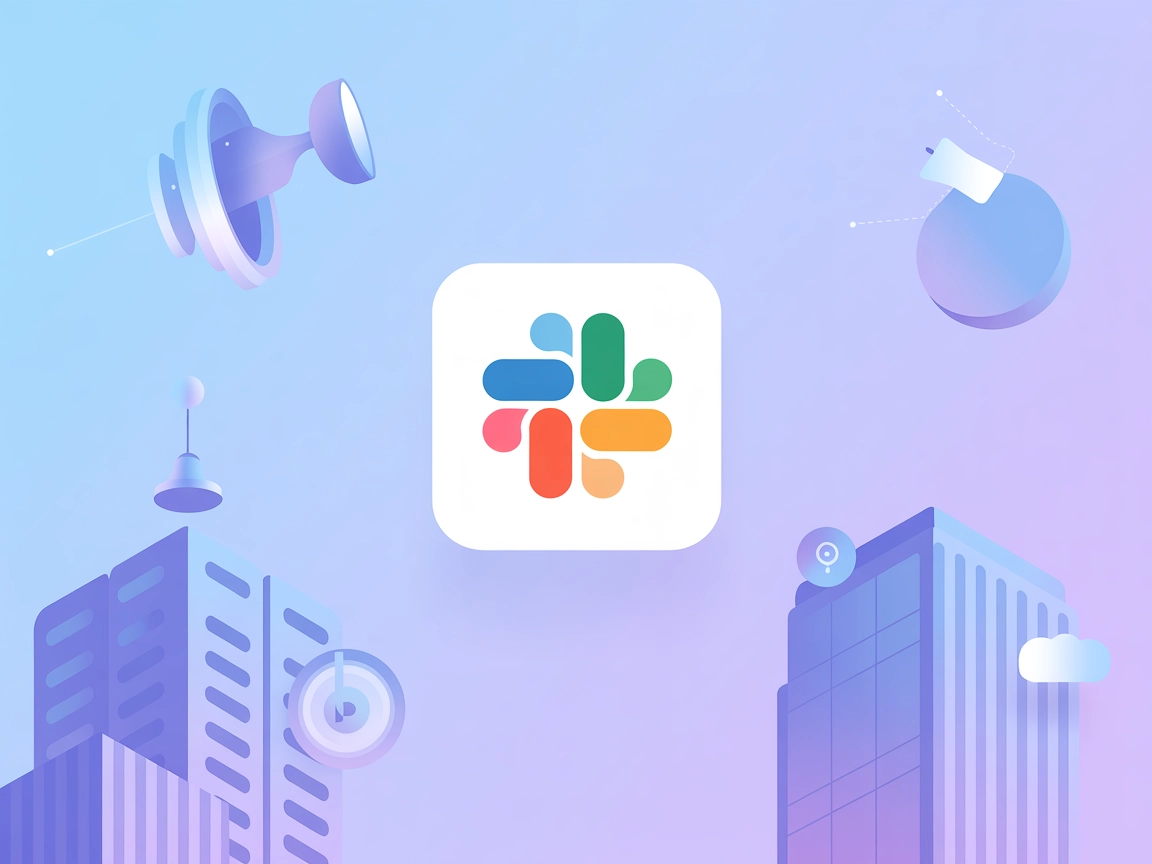
Intégrez FlowHunt à Slack via le serveur MCP Slack pour automatiser la communication, gérer les messages et connecter vos workflows IA aux données Slack en temps réel.
Hébergez des serveurs MCP avec FlowHunt
La plateforme FlowHunt permet aux utilisateurs de créer des agents IA pour n’importe quel service sans les tracas habituels des serveurs MCP. Hébergez des serveurs MCP pour tout service, automatisez vos workflows, connectez-vous à des outils externes et utilisez l’analytique pour améliorer la performance. FlowHunt simplifie et rend efficace la création d’agents IA pour tous.
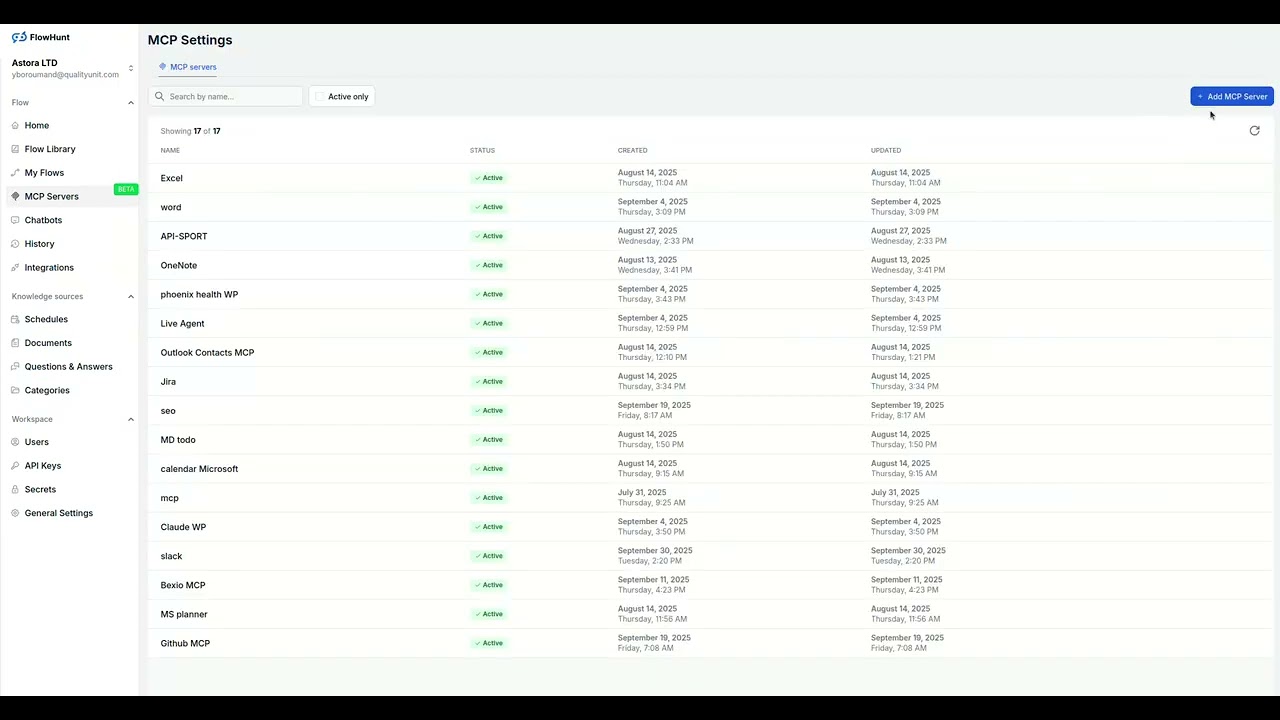
Accédez à FlowHunt : Connectez-vous à votre tableau de bord FlowHunt.io .
Accédez aux intégrations : Trouvez la section « Intégrations » dans la barre latérale gauche.
Sélectionnez Slack : Cliquez sur l’option d’intégration Slack pour commencer la configuration.
Saisissez l’URL de l’espace de travail & Autorisez : Saisissez l’URL de votre espace Slack et cliquez sur Autoriser pour donner l’accès.
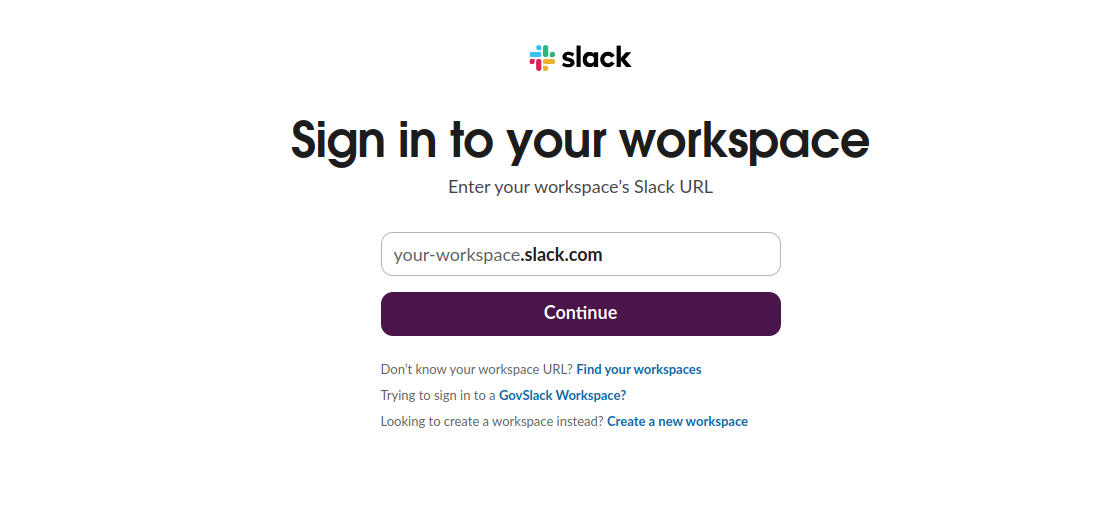
💡 Astuce Pro : Assurez-vous de connecter le bon espace Slack et d’autoriser FlowHunt avec les permissions nécessaires pour la gestion et l’automatisation des messages.
Allez dans Serveurs MCP : Rendez-vous dans l’onglet « Serveurs MCP » de votre tableau de bord FlowHunt.
Ajouter un nouveau serveur : Cliquez sur « Ajouter un nouveau serveur MCP ».
Sélectionnez Slack : Choisissez « Serveur MCP Slack » parmi les options disponibles.
Configurer les outils du serveur : Sélectionnez les outils que vous souhaitez activer pour votre serveur MCP.
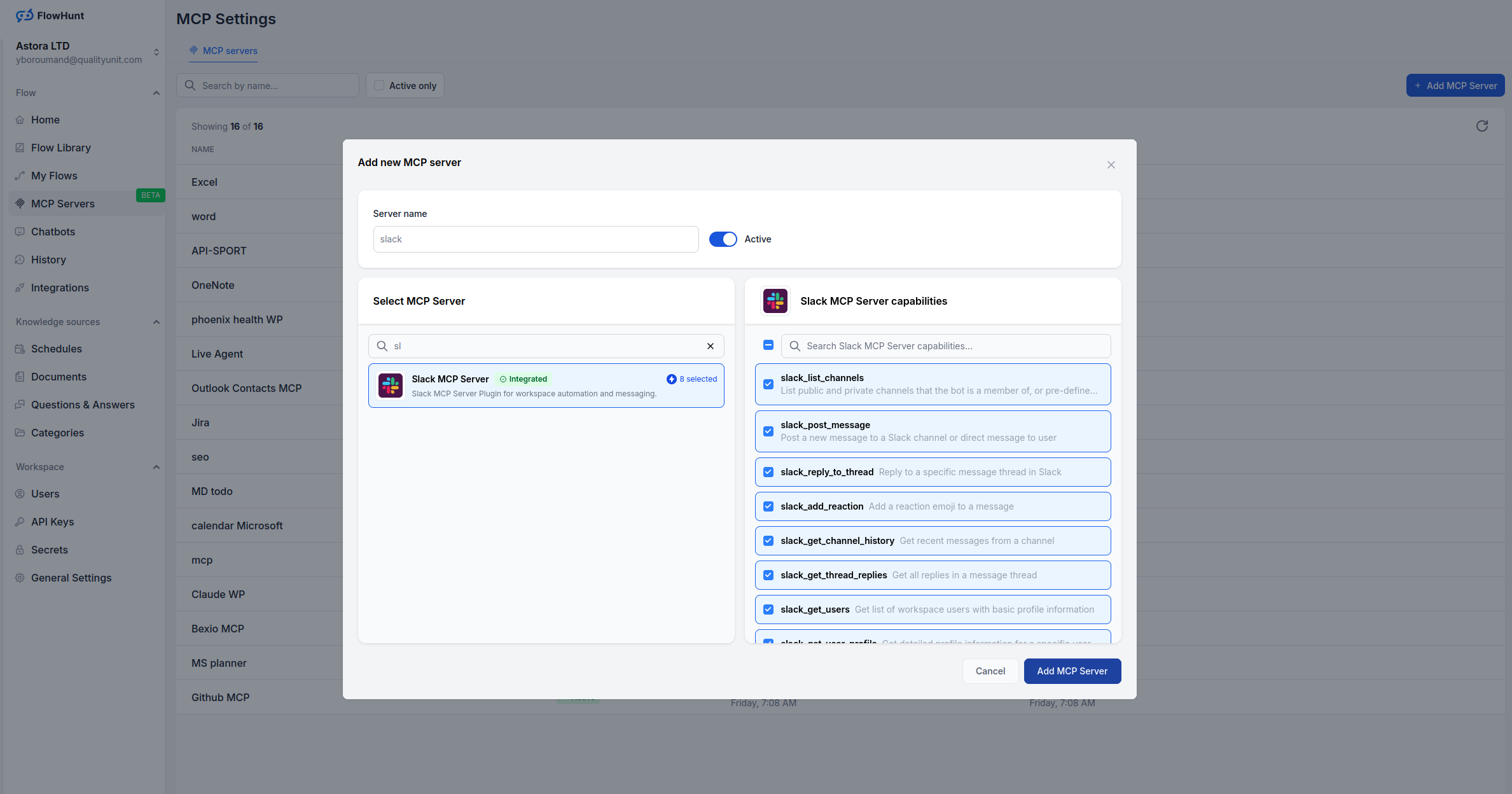
INTÉGRATION MCP
Les outils suivants sont disponibles dans le cadre de l’intégration MCP Slack :
Lister les canaux publics et privés dont le bot est membre, ou les canaux pré-définis de l’espace de travail avec pagination.
Poster un nouveau message dans un canal Slack ou en message direct à un utilisateur.
Répondre à un fil de discussion spécifique dans un canal Slack.
Ajouter un emoji de réaction à un message Slack.
Obtenir les messages récents d’un canal Slack spécifique.
Obtenir toutes les réponses dans un fil de discussion spécifique.
Obtenir la liste des utilisateurs de l’espace avec les informations de profil de base.
Obtenir les informations détaillées du profil d’un utilisateur Slack spécifique.
📝 Remarque : Vous pouvez ajouter ou retirer des outils plus tard selon vos besoins en communication et automatisation.
Idéal pour : Démarrer rapidement avec des modèles d’automatisation éprouvés
Générez le flow : Dans la configuration de votre serveur MCP, cliquez sur « Créer un flow préconfiguré ».
Sélectionnez un modèle : Choisissez « Agent IA avec MCP » pour créer un workflow prêt à l’emploi.
Personnalisez la logique : Utilisez le créateur de flow visuel de FlowHunt pour ajuster l’automatisation :
Activez : Enregistrez et activez votre flow pour démarrer les opérations automatisées.
Idéal pour : Besoins d’automatisation spécifiques ou optimisation de workflows existants
{
"mcp": {
"transport": "streamable_http",
"url": "https://mcp.flowhunt.io/••••••••"
}
}
Concevez le workflow : Créez une logique personnalisée qui exploite les outils du serveur MCP :

Déployez : Enregistrez votre configuration et activez le flow.
L’intégration du serveur MCP Slack avec FlowHunt.io crée une base puissante pour l’automatisation intelligente de la planification. Que vous rationalisiez la gestion d’événements, automatisiez la mise à jour des plannings ou amélioriez l’organisation du temps, cette intégration permet à vos agents IA de collaborer en toute transparence avec vos données de calendrier essentielles.
Commencez par une automatisation simple et élargissez progressivement vos workflows au fur et à mesure que vous vous familiarisez avec la plateforme. La combinaison des capacités robustes de planification de Slack et de l’automatisation pilotée par l’IA de FlowHunt transformera votre gestion du temps et des tâches.
FlowHunt fournit une couche de sécurité supplémentaire entre vos systèmes internes et les outils d'IA, vous donnant un contrôle granulaire sur les outils accessibles depuis vos serveurs MCP. Les serveurs MCP hébergés dans notre infrastructure peuvent être intégrés de manière transparente avec le chatbot de FlowHunt ainsi qu'avec les plateformes d'IA populaires comme ChatGPT, Claude et divers éditeurs d'IA.
Débloquez la puissance de l’automatisation pilotée par l’IA pour votre espace de travail Slack. Envoyez, organisez et gérez facilement les messages directement depuis FlowHunt.

Le serveur MCP Alpaca Trading permet une intégration transparente entre les outils d’IA et Alpaca Trading, permettant aux workflows automatisés de gérer les inf...

Le serveur MCP Atlassian Confluence permet une intégration transparente entre les outils d'IA et Confluence, permettant des workflows automatisés pour gérer les...
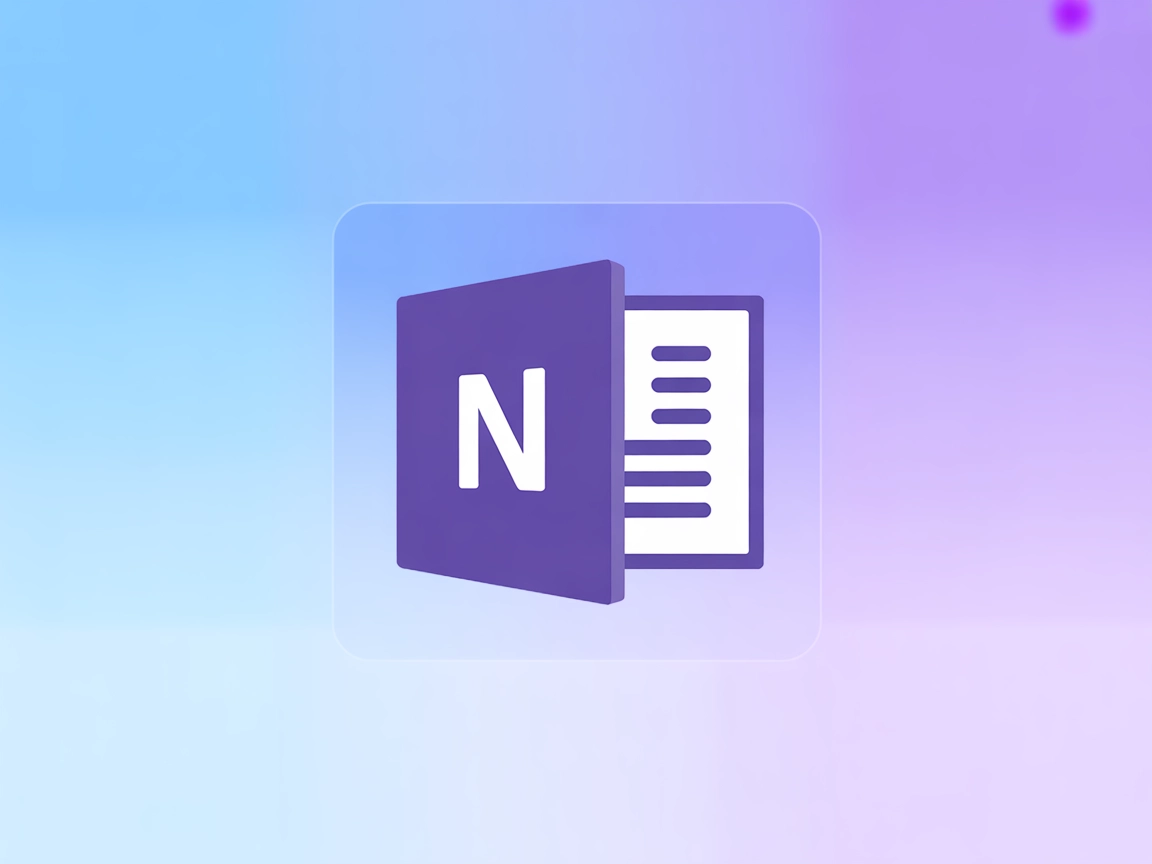
Le serveur MCP Microsoft OneNote permet une intégration transparente entre les outils d’IA et OneNote, permettant aux workflows automatisés de gérer notes, sect...
Consentement aux Cookies
Nous utilisons des cookies pour améliorer votre expérience de navigation et analyser notre trafic. See our privacy policy.